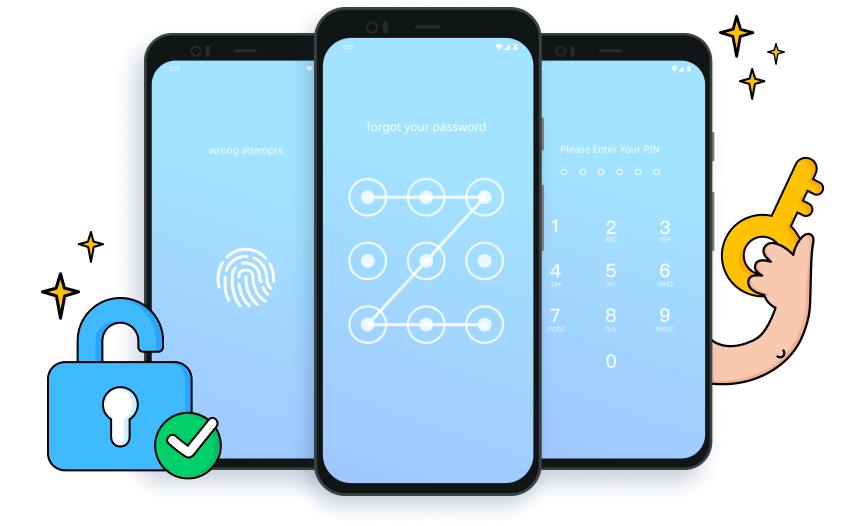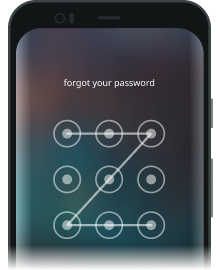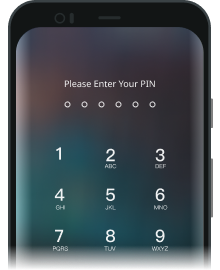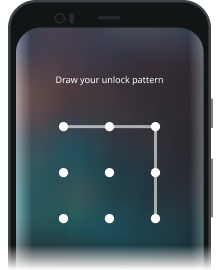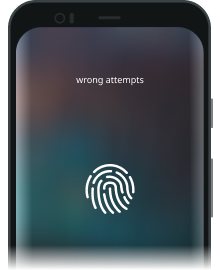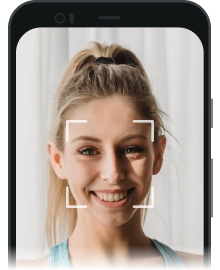Omseil enige Android-sluitskerm in minute



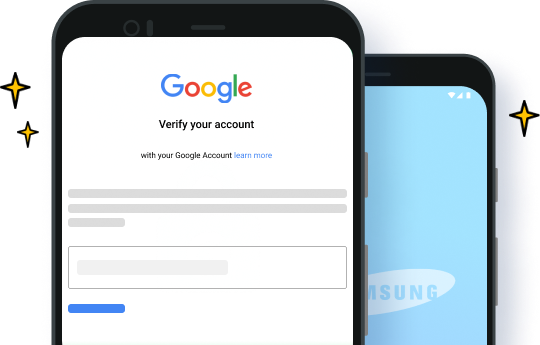
Omseil Samsung FRP
Ontsluit Samsung/LG sonder dataverlies

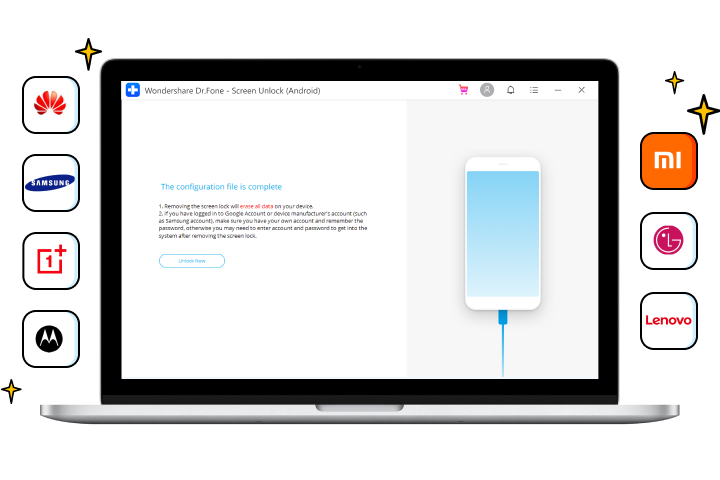
15 handelsmerke, 2000+ Android-fone en -tabletmodelle ondersteun
Verwyder Android-sluitskerm in sekondes
Tegniese spesifikasies
SVE
1GHz (32 bis of 64 bis)
RAM
256 MB of meer RAM (1024 MB aanbeveel)
Hardeskyfspasie
200 MB en meer vrye spasie
Ondersteunde toestelle
Ontsluit Android-skerm: Android 2.1 en tot die nuutste
Verwyder Google FRP-slot: Android 6/7/8/9/10
Rekenaar bedryfstelsel
Windows:
Wen 11/10/8.1/8/7
Gereelde vrae oor Android-slotskermverwydering
-
Wanneer moet ek Android-foon ontsluit sonder 'n wagwoord?Daar is verskeie scenario's wanneer mense nie suksesvol die Android-stelsel kan betree nie. Hulle kan byvoorbeeld net die patroonslot of die sluitskermwagwoord vergeet nadat hulle die foon lank alleen gelaat het. Die kans is dalk dat hulle 'n tweedehandse foon met 'n sluitskerm gekry het, die sluitskermwagkode is deur 'n stout kind gestel, of nog erger, die skerm is gesluit as gevolg van die insleutel van die verkeerde wagwoord vir baie keer. In al hierdie scenario's het jy 'n Android-sluitskerm-verwyderingsinstrument nodig om die Android-sluitskerm vinnig te omseil.
-
Hoe om die sluitskerm in Android? uit te skakelOm 'n sluitskerm op jou Android te hê, kan sekerlik jou privaatheid goed beskerm, maar dit bring inderdaad 'n paar geriewe. Met 'n sluitskerm word jou toegang tot inkomende boodskappe of toepassings vertraag, en dit is ook 'n nagmerrie wanneer die sluitskermwagwoord of -patroon heeltemal vergeet word. So, sommige mense wil graag die sluitskerm in Android deaktiveer om die lewe maklik te maak. Hier is die eenvoudige stappe om saam te volg:
- Tik die Instellings-toepassing of die rat-ikoon in die kennisgewingskakering.
- Navigeer na die Sekuriteititem.
- Kies Skermslot en kies Geen of Swiep (As jy reeds 'n sluitskerm het, moet jy die vereiste wagwoord, patroon invoer of jou vingerafdruk bevestig).
-
Hoe sluit ek my Android-skerm?As jou Android-stelsel geen sluitskerm het nie, kan jy dit oorweeg om een by te voeg, aangesien jy op hierdie manier jou privaatheid kan beskerm en verhoed dat jou data deur ongewenste oë gekyk word. Gaan net na Instellings > Sekuriteit > Skermslot om 'n gewenste Android-skermslot by te voeg. Hier is die mees gebruikte Android-skermslotte:
- Patroon: Jy moet 'n patroon teken voordat jy die Android-stelsel binnegaan.
- Wagwoord: Jy moet ten minste 6 syfers invoer om toegang tot jou Android-stelsel te kry. Dit is dalk minder gerieflik as 'n patroonsluitskerm.
- PIN: 'n PIN Android-slot het gewoonlik net 4 syfers en sommige mense hou daarvan om dit as 'n eenvoudiger alternatief vir wagwoordskermslot te gebruik.
- Vingerafdruk: 'n Vingerafdrukslot is die mees gebruikersvriendelike sluitskerm vir Android. Jy moet verskeie dele van jou vingerpunt opneem vir jou foon om te onthou dat dit jou unieke vingerafdruk is.
-
Watter modelle ondersteun dit om Google FRP Lock? te verwyderDie "Verwyder Google FRP-slot"-funksie ondersteun tans net Samsung-reeks toestelle.
-
Hoe stel ek my sluitskermwagwoord terug?
Wanneer jy jou sluitskermwagwoord vergeet het, moet jy jou Android-foon sonder 'n wagwoord ontsluit en die wagwoord terugstel. Daar is 2 metodes om die Android-sluitskerm te omseil:
Metode 1: Begin jou Android in herstelmodus en kies die Fabrieksterugstelling om die wagwoord uit te vee. Jou data sal op hierdie manier uitgevee word.
Metode 2: As jy vra "hoe om Android-foonwagwoord te ontsluit sonder fabrieksterugstelling", dan benodig jy beslis 'n Android-sluitskermverwyderingsinstrument soos Dr.Fone - Screen Unlock (Android). Jy kan hierdie hulpmiddel gebruik om jou Android-sluitskerm te verwyder deur toesteldata te behou.
Moenie meer bekommerd wees oor ontsluiting nie!
Maak nie saak jou foon is gesluit deur patroon, PIN, Google FRP, wagwoord of vingerafdruk nie, Dr.Fone kan al hierdie slotte hanteer en ontsluit!
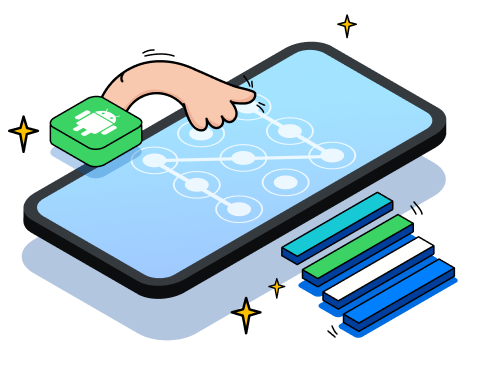
Ons kliënte laai ook af

Herstel geskrap of verlore data vanaf 6000+ Android-toestelle.

Dra kontakte, SMS, foto's, musiek, video en meer oor tussen jou Android-toestelle en rekenaars.

Rugsteun u Android-data selektief op 'n rekenaar en herstel dit soos benodig.